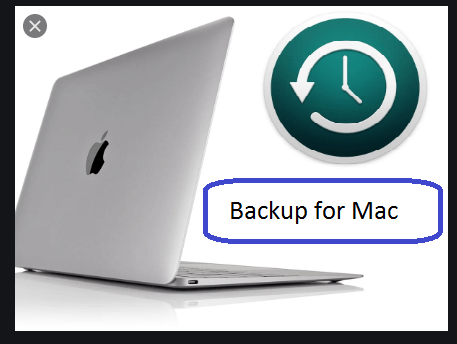د وخت ماشین فیچر په کارولو سره خپل ماک بیک اپ کړئ
د ټولو ماک کاروونکو لپاره، دوی اوس کولی شي د خپل میډیا فایلونو میک بیک اپ رامینځته کړي چې په سیسټم کې شتون لري د وخت ماشین فیچر په کارولو سره.
تاسو کولی شئ دا کاپي په بهرني ذخیره ډیسک کې هم وساتئ که چیرې دوی له سیسټم څخه حذف شوي وي نو بیرته ترلاسه کړئ ، ځکه چې دا میډیا د ناڅاپي یا ناڅاپي حذف کیدو پروړاندې خوندي کیږي.
او موږ به ومومئ چې د وخت ماشین فیچر په اوتومات ډول د هغه فایلونو کاپي ساتي چې بهرني ډیسک ته کاپي شوي ، نو داسې کاپي شتون لري.
د وخت ماشین اړتیاوې
د دې فیچر فعالولو لپاره چې خپل ماک په اوتومات ډول بیک اپ کړئ، تاسو د دې اختیارونو څخه یو ته اړتیا لرئ:
- دلته د هر ډول خارجي ذخیره ډیسک شتون لري (FireWire، USB، Thunderbolt) په دې کې د فایلونو ذخیره کولو لپاره په میک سره وصل شوي.
- د ذخیره کولو وسیله چې د SMB لخوا د وخت ماشین فیچر ملاتړ کوي، کوم چې NAS به د هغې ضمیمه وي.
- د هوايي بندر ستر سټیشن.
- وروستی میک.
- بهرنۍ 802.11ac ډرایو باید د هوایی بندر خورا ټرمینل سره وصل شي.
د وخت ماشین څنګه کار کوي
د وخت ماشین فیچر چې د میک سیسټم ځانګړتیاو کې شامل دي ستاسو په میک کې بیک اپ رامینځته کوي پدې شرط چې د فایلونو ذخیره کولو لپاره بهرنۍ ذخیره ډیسک په دې کې زیرمه شي ، او بیا دا فیچر په اوتومات ډول فایلونه کاپي کوي او ساتي.
دا کاپيونه به په هرو 24 ساعتونو کې جوړ شي ترڅو هر څه نوي وساتي، د وروستیو میاشتو لپاره ورځني کاپي سره، او همدارنګه د وروستیو میاشتو لپاره د اونۍ کاپي هم.
که د بیک اپ ډیسک ډک وي، د وخت ماشین به زاړه کاپي حذف کړي.
په ماک کې د بیک اپ جوړولو څرنګوالی
د مینو ټب ته لاړ شئ، د وخت ماشین مینو اختیار غوره کړئ، بیا د وخت ماشین غوره توب انتخاب کړئ.
یا د ایپل لپاره بله لاره شتون لري چې د ایپل مینو غوره کړي، بیا د سیسټم غوره توب انتخاب غوره کړئ، وروسته له دې چې تاسو کولی شئ د وخت ماشین مینو غوره کړئ.
- د بیک اپ ډیسک اختیار غوره کړئ.
- له مخکینۍ مینو څخه د موجود ډرایو لیست ته لاړشئ ، بیا د بهرني ډرایو اختیار غوره کړئ.
- بیا د بیک اپ کوډ کولو اختیار غوره کړئ، بیا د ډیسک کارولو اختیار.